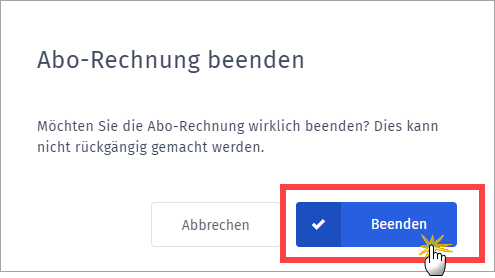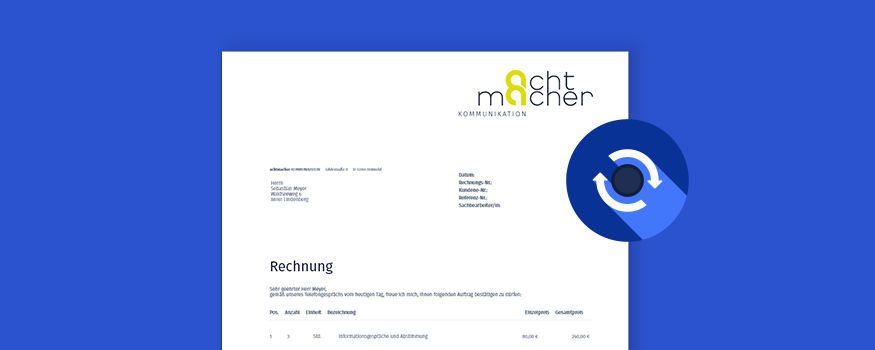
Die smarten „Abo-Rechnungen“ von orgaMAX Online senken den Arbeitsaufwand wiederkehrender Ausgangsrechnungen beträchtlich. Hintergrund: Viele Unternehmen schreiben Ihren Stammkunden immer wieder mehr oder weniger gleiche Rechnungen – Monat für Monat, Quartal für Quartal oder auch Jahr für Jahr. Denken Sie nur an Dienstleister, die ...
- Support-Daueraufträge,
- laufende Wartungs- und Instandhaltungs-,
- wiederkehrende Beratungs- oder Coachingleistungen
... abrechnen. Aber auch regelmäßige Lieferaufträge und dauerhafte Vermietungen von Räumen, Maschinen oder Fahrzeugen sind in der Praxis weit verbreitet.
Immer wieder die Daten vorhergehender Rechnungen zu übernehmen, ist umständlich. Und zwar selbst dann, wenn das Kopieren – wie bei orgaMAX Online – im Handumdrehen erledigt ist. Im Arbeitsbereich „Verkauf > Rechnungen“ genügt ein Mausklick auf das Dreipunkte-Symbol und dann auf „Kopieren & bearbeiten“ um einen Rechnungs-Klon zu erzeugen:
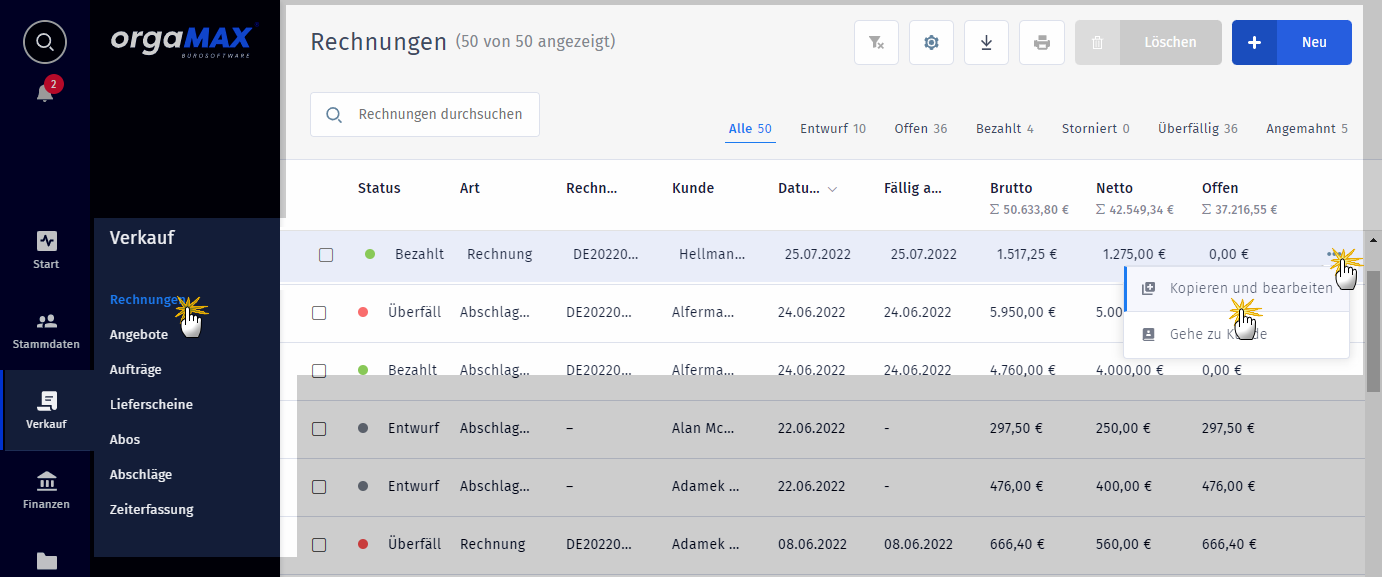
Vor dem „Abschließen“ einer neuen Rechnung müssen die Rechnungspositionen dann aber noch kontrolliert, geändert oder ergänzt werden.
Abo-Rechnungen: Murmeltiertag im Rechnungswesen
Mit automatisierten Rechnungs-„Abos“ lassen sich wiederkehrende Abrechnungen noch viel schneller und sogar ganz ohne manuelles Zutun erzeugen:
1. Neues Rechnungs-„Abo“ anlegen
Um eine regelmäßig fällige Rechnung zu erzeugen ....
- wechseln Sie in den Arbeitsbereich „Verkauf“
- öffnen den Abschnitt „Abos“ und
- klicken dort am oberen rechten Seitenrand auf den Button „Neu“:
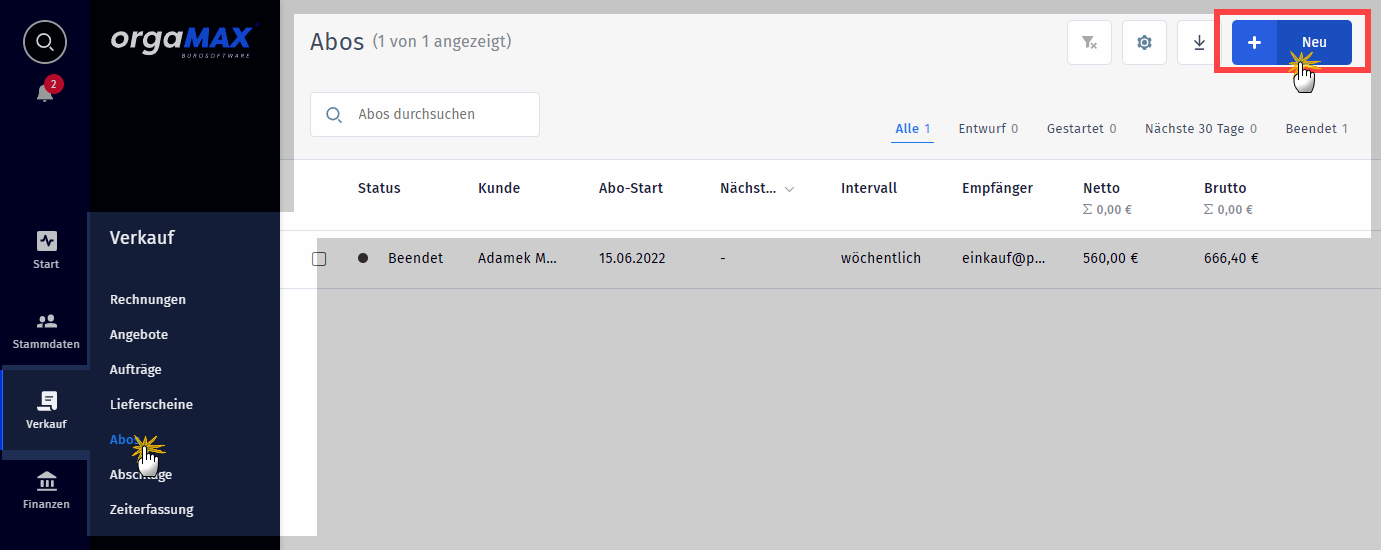
Im folgenden Dialogfenster legen Sie die „Abo-Einstellungen“ fest:
(1) das Datum der „Ersten Ausführung“,
(2) die „Wiederholungs“-Frequenz – wahlweise ...
- wöchentlich,
- 14-tägig,
- monatlich,
- 2-monatlich,
- 3-monatlich,
- halbjährlich oder
- jährlich – sowie
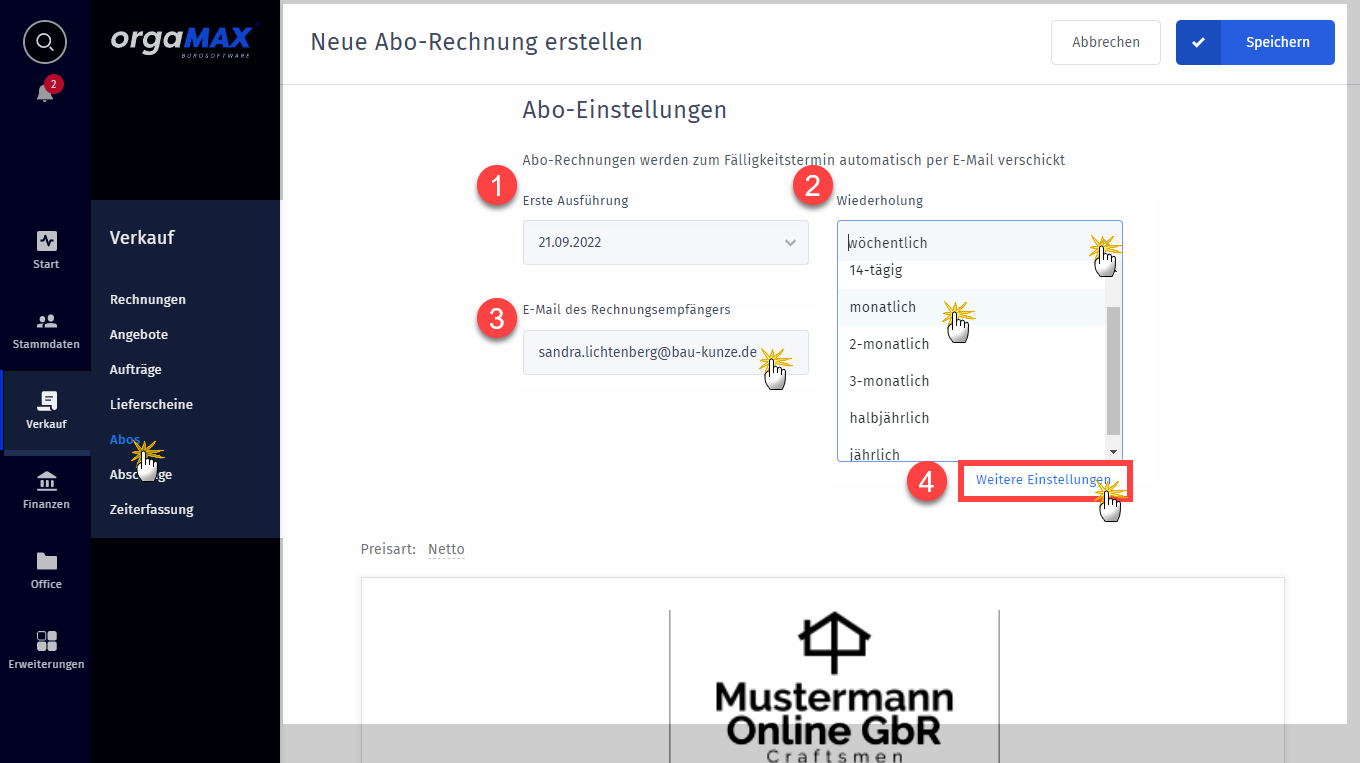
Tipp: Falls Sie Ihre Abo-Rechnungen per E-Mail verschicken wollen, können Sie zudem (4) „Weitere Einstellungen“ vorgeben – und zwar ...
- eine aussagekräftige „Betreff-Zeile der E-Mail“ sowie
- einen personalisierten „E-Mail-Text“
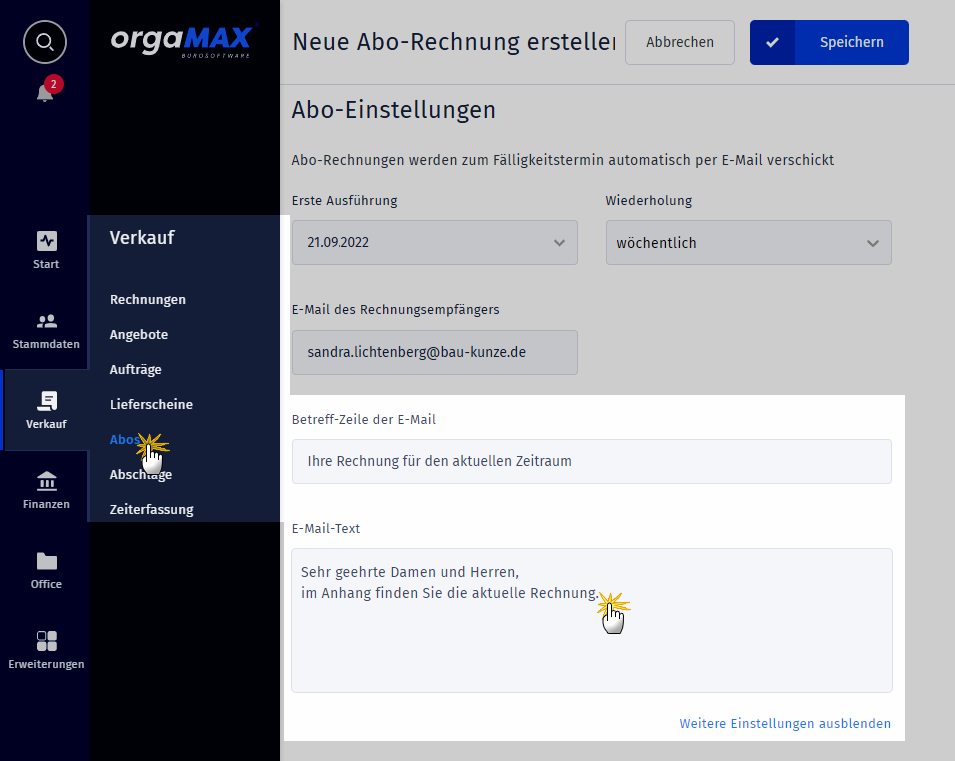
Nachdem die Abo-Voreinstellungen abgeschlossen sind, scrollen Sie im Fenster „Neue Abo-Rechnung erstellen“ weiter nach unten. Dort geben Sie – wie bei einer klassischen Einzelrechnung – die eigentlichen Abrechnungsdaten ein:
- Angefangen beim (1) Rechnungsempfänger
- über die einzelnen (2) Rechnungspositionen und die
- (3) Liefer- und Zahlungsbedingungen
- bis hin zur Wahl der (4) „Preisart“ (gemeint ist die Art der Mehrwertsteuer-Angaben auf Positionsebene: in der Regel „Netto“ für Geschäftskunden oder „Brutto“ für Endverbraucher):
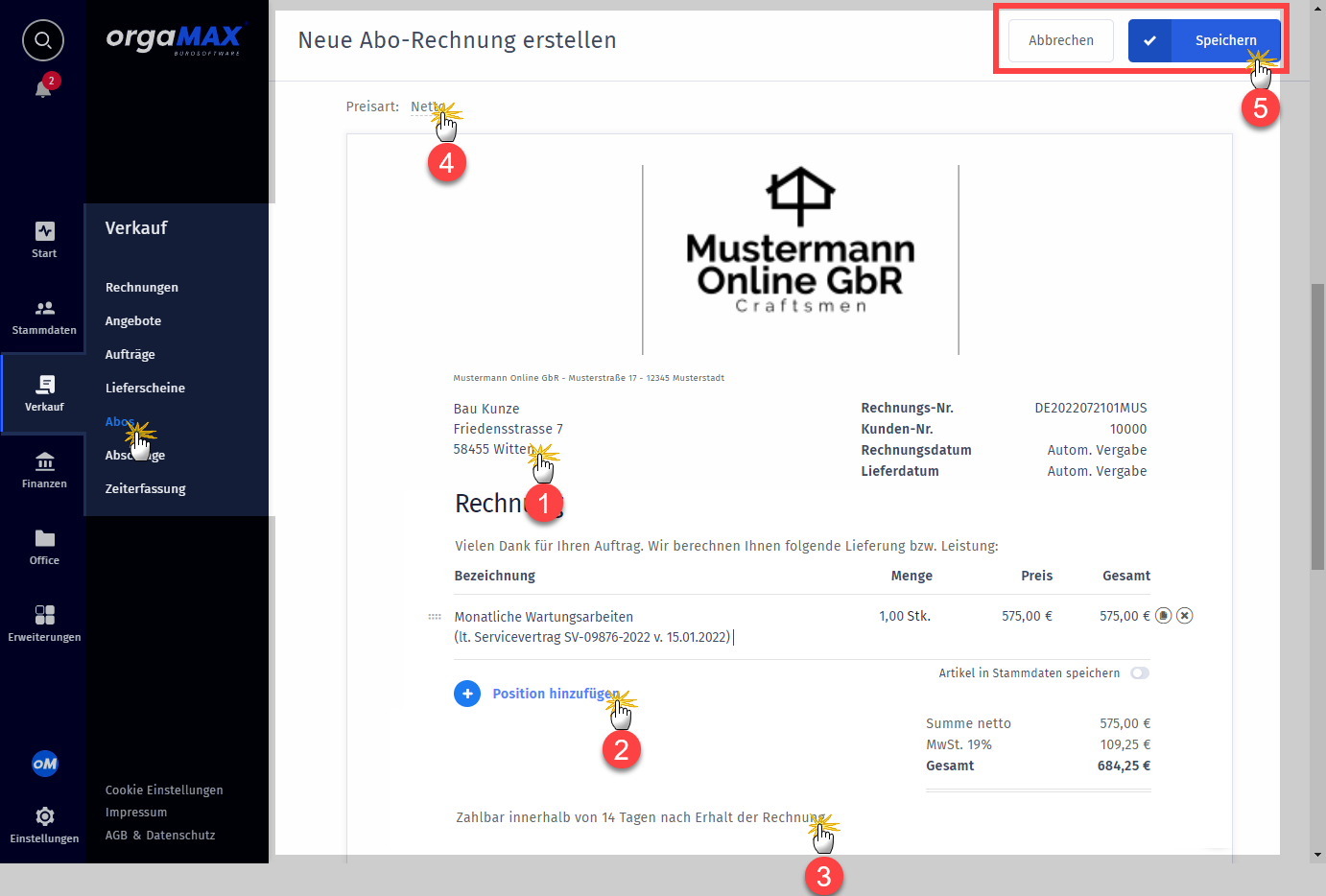
| Lektüretipp: Ausführliche Informationen zu den verschiedenen Brutto-/Netto-Wortbedeutungen bietet der orgaMAX-Grundlagenbeitrag „Brutto- oder Nettorechnung: Was ist der Unterschied?“ |
Nachdem alle Rechnungsangaben gemacht sind, klicken Sie am oberen rechten Seitenrand auf den Button (5) „Speichern“.
2. Rechnungs-Abo starten
Daraufhin landen Sie in der „Entwurfs“-Ansicht Ihres ersten Rechnung-Abos. Hier sind noch einmal alle Angaben zum Rechnungs-Abo aufgelistet. Falls Ihnen ein Fehler auffällt, können Sie mit „Bearbeiten“ noch Änderungen oder Ergänzungen vornehmen.
Sobald alle Vorgaben richtig und vollständig sind, klicken Sie am oberen rechten Seitenrand auf den Button „Abo starten“:
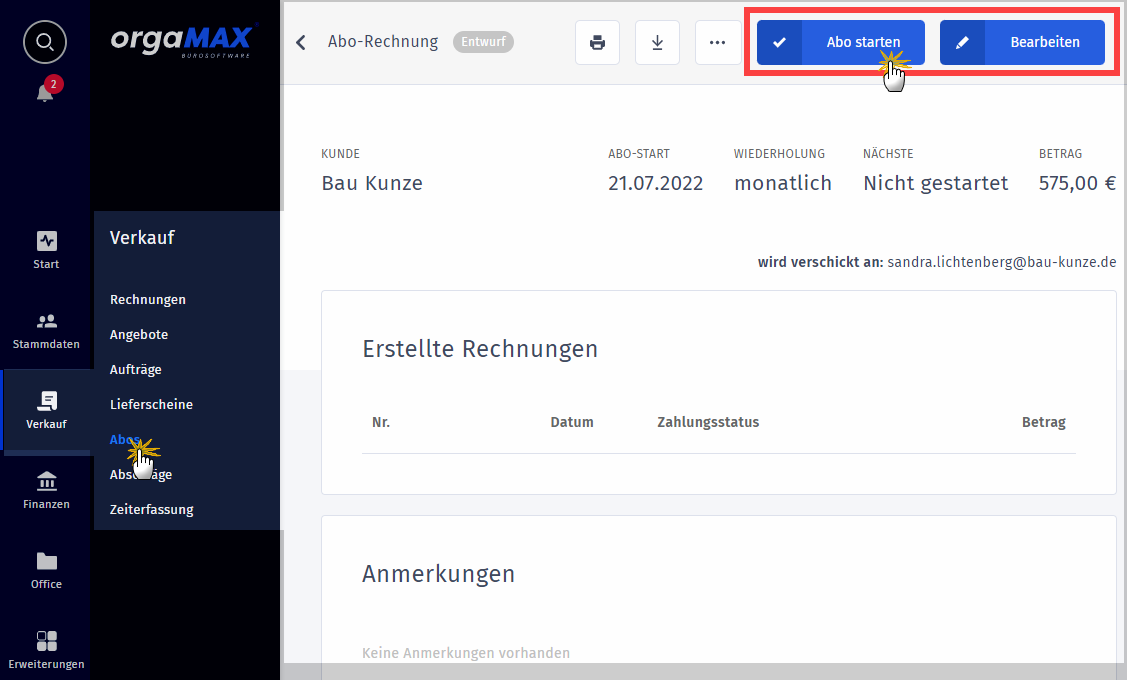
Nachdem Sie die folgende Sicherheits-Abfrage per Mausklick auf „Jetzt starten“ bestätigt haben ...
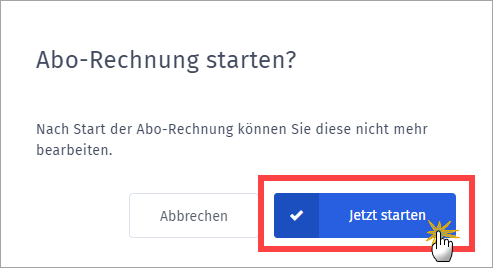
... sorgt orgaMAX Online dafür, dass zum Zeitpunkt des „Abo-Starts“ und allen folgenden Terminen automatisch eine Rechnung per E-Mail an den Kunden verschickt wird. Sie brauchen künftig nur noch den Zahlungseingang zu kontrollieren.
3. Abo-Überblick behalten
Damit Sie jederzeit wissen, welche Rechnungs-Abos aktiv und welche Abo-Rechnungen bereits verschickt sind ...
- werden Sie über ausgehende Abo-Rechnungen per E-Mail informiert,
- gibt es im Arbeitsbereich „Verkauf > Abos“ eine Liste aller vorbereiteten, gestarteten und beendeten Rechnungs-Abos:
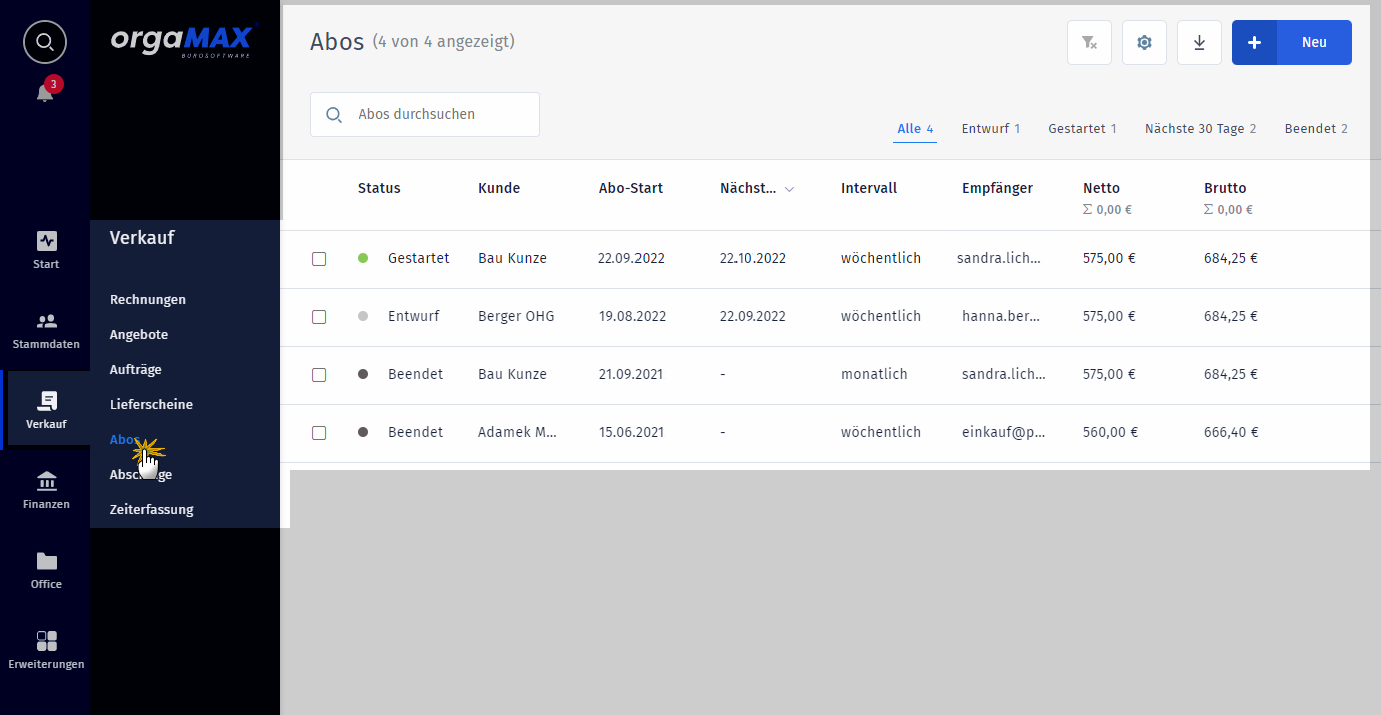
- können Sie bei jedem Rechnungs-Abo eine Liste aller bereits „Erstellten Rechnungen“ einsehen:
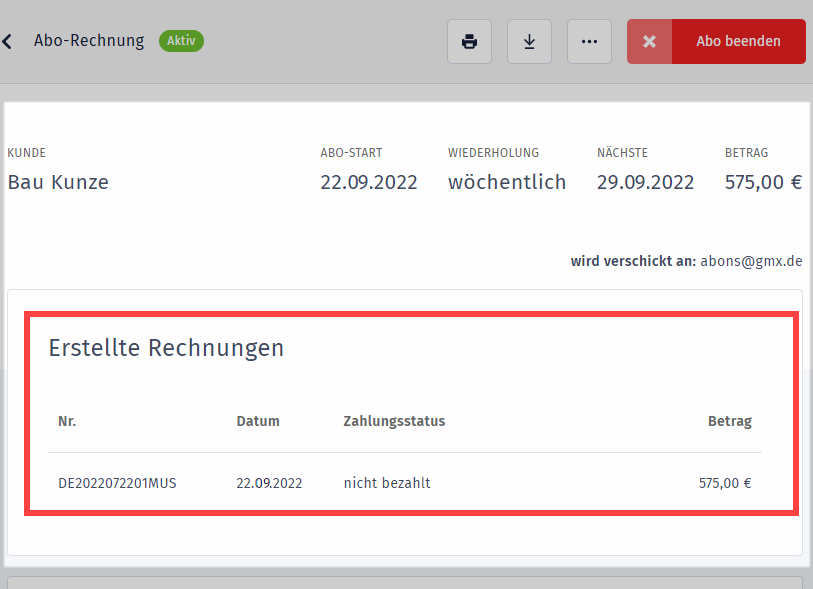
Wichtig: Da jede erstellte Abo-Rechnung zugleich eine ganz normale Ausgangsrechnung unter separater, fortlaufender Rechnungsnummer darstellt, finden Sie die verschickten Rechnungen außerdem im Arbeitsbereich „Verkauf > Rechnungen“:
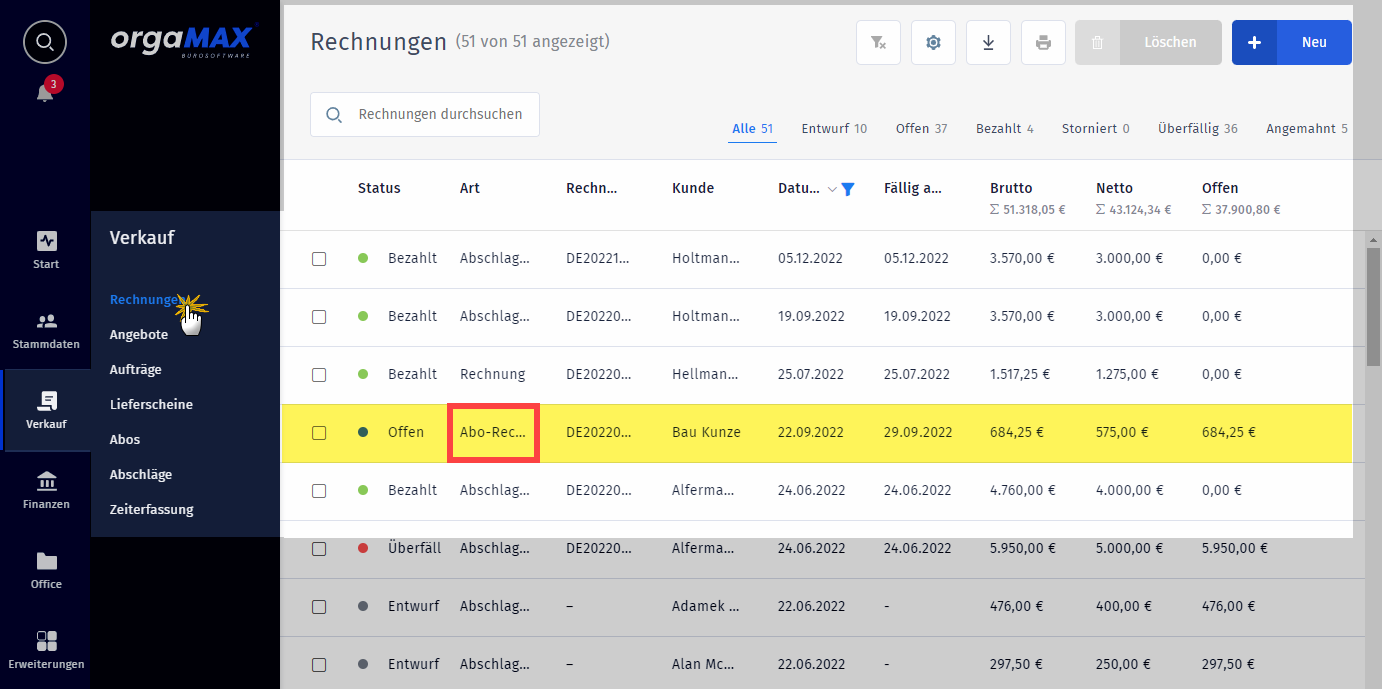
Auch die Zuordnung eingehender Zahlungen sowie eventuelle Zahlungserinnerungen und Mahnungen verschickter Abo-Rechnungen unterscheidet sich nicht von den klassischen Einzelrechnungen.
4. Rechnungs-Abo beenden
Ein Service- oder Wartungsvertrag ist ausgelaufen? Ihr Kunde hat gekündigt oder sich für andere Lieferungen und Leistungen entschieden? Sie möchten den Versand von Abo-Rechnungen aus anderen Gründen stoppen?
Auch das ist kein Problem: Dazu ...
- wechseln Sie in den Arbeitsbereich „Verkauf > Abos“,
- öffnen das laufende Rechnungs-Abo und
- stoppen das Abo per Mausklick auf den Button „Abo beenden“:
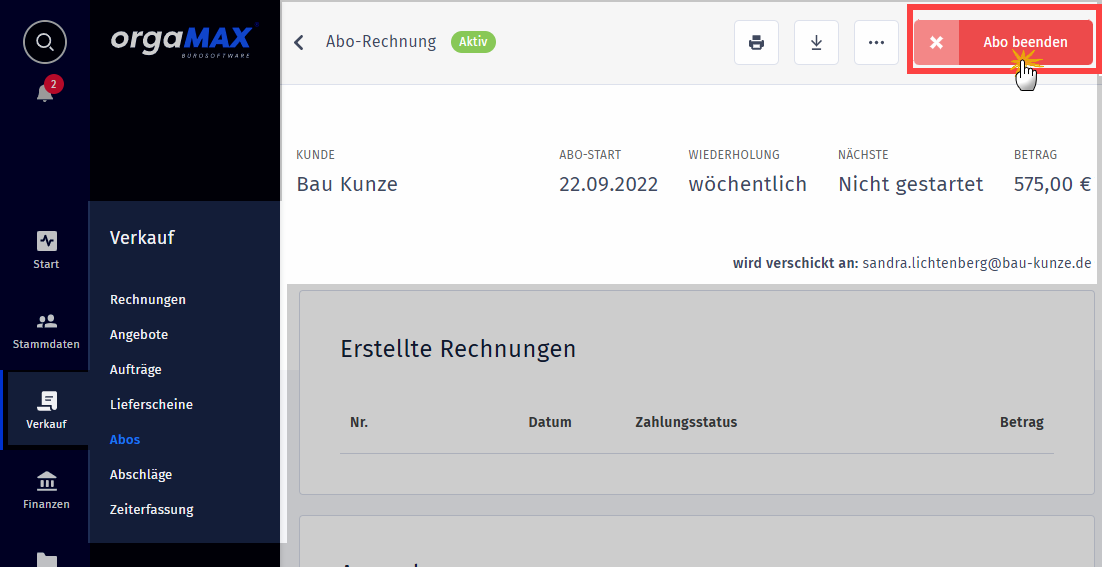
|
Bitte beachten Sie: Da ein beendetes Rechnungs-Abo nicht wieder reaktiviert werden kann, erscheint auch hier eine Sicherheitsabfrage, um versehentliche Fehleingaben zu verhindern:
|
5. Rechnungs-Abo nachträglich ändern?
Nachträgliche Änderungen bereits gestarteter Rechnungs-Abos oder einzelner Abo-Rechnungen sind nicht möglich. Sie möchten den Rechnungsbetrag oder auch die Versandfrequenz eines Rechnungs-Abos trotzdem anpassen?
Das lässt sich machen:
- Sie wechseln in den Arbeitsbereich „Verkauf > Abos“,
- öffnen das laufende Rechnungs-Abo und stoppen es mit „Abo beenden“,
- erzeugen per Mausklick auf das Drei-Punkte-Menü mit „Kopieren & bearbeiten“ ein Entwurfs-Duplikat des Vorgangs,
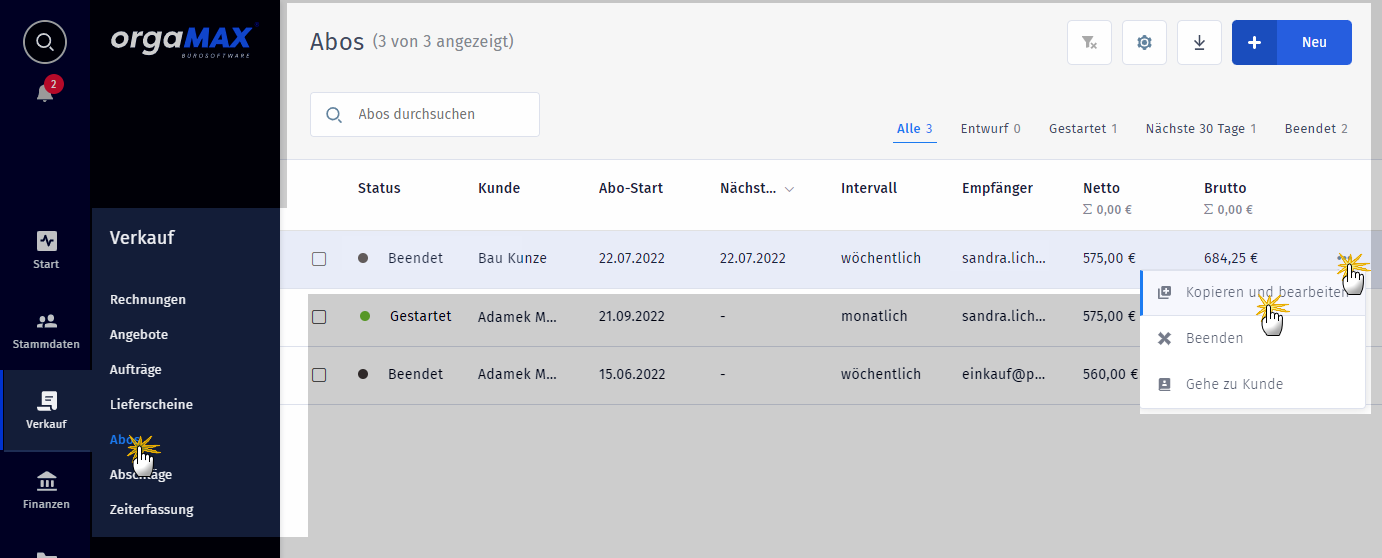
- nehmen im neuen Entwurf mit „Bearbeiten“ die gewünschten Änderungen vor,
- speichern das geänderte Rechnungs-Abo und
- aktivieren es per Mausklick auf „Abo starten“.
Einfach, oder? Wer sagt denn, dass Rechnungen schreiben keinen Spaß machen darf! 😊